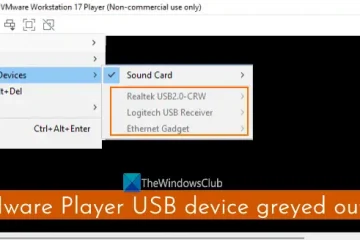Ang
Kernel PnP o Kernel Plug and Play ay isang kumbinasyon ng mga teknolohiya ng software at hardware na nagbibigay-daan sa isang Windows computer na makilala kapag ang isang device ay nakakonekta dito. Ang error sa Kernel PnP ay maaaring magdulot ng mga isyu sa mga hardware device o mga bahagi ng hardware ng system. Ang ilang mga gumagamit ay nakaranas ng ganoong isyu. Para sa ilang user, huminto sa paggana ang mga USB port, samantalang, ang ilang user ay nakaranas ng Blue Screen error. Gayunpaman, sa bawat kaso, ang error ay pareho. Sa artikulong ito, makikita natin kung paano ayusin ang Kernel-PnP Event ID 411 sa Windows 11/10.
Ayusin ang Kernel-PnP Event ID 411 sa Windows 11/10
Pagkatapos makaranas ng mga isyu sa Windows PC, noong sinisiyasat ng mga user ang dahilan sa Event Viewer, nakita nila ang EventID 411 na may log name na”Microsoft-Windows-Kernel-PnP.”Kung nasa ilalim ka ng parehong sitwasyon, tutulungan ka ng mga sumusunod na solusyon na ayusin ang Kernel-PnP Event ID 411 sa Windows 11/10.
Ikonekta ang isa pang USB deviceI-uninstall at muling i-install ang USB Root Hub driverI-update ang iyong Graphics Card driverI-uninstall at muling i-install ang iyong GPU driverNakararanas ka ba ng mga isyu sa koneksyon sa internet?I-off ang mabilis na StartupI-update ang iyong BIOS at Chipset driverMagsagawa ng In-place Upgrade
Tingnan natin ang lahat ng mga pag-aayos na ito nang detalyado.
1] Ikonekta ang isa pang USB device
Ayon sa mga user, tumigil sa paggana ang kanilang mga USB device. Noong inimbestigahan nila ang sanhi ng isyu sa Viewer ng Kaganapan, nakita nila ang mensahe ng error na ito. Karaniwang nangyayari ang error sa Kernel-PnP dahil sa mga isyu sa hardware. Iminumungkahi naming ikonekta mo ang isa pang USB device sa parehong USB port o ikonekta ang parehong USB device sa isa pang USB port. Kung gumagana ang iyong device pagkatapos itong ikonekta sa isa pang USB port, maaaring nauugnay ang problema sa USB port kung saan nakakonekta ang device dati.
Kung gumagana nang maayos ang isa pang device pagkatapos itong ikonekta sa parehong USB port, ang problema ay maaaring nauugnay sa iyong USB device. I-uninstall at muling i-install ang driver ng iyong USB device at tingnan kung nakakatulong ito.
2] I-uninstall at muling i-install ang USB Root Hub driver
Para sa ilang user, huminto sa paggana ang mga USB port. Nangyari ito nang idiskonekta nila at muling ikonekta ang kanilang mga USB device. Kung huminto sa paggana ang lahat ng USB port, maaaring nasa driver ng USB Root Hub ang problema. Buksan ang Device Manager at tingnan kung ang driver ng USB Root HUb ay nagpapakita ng anumang mga babala o hindi.
Buksan ang Device Manager. Palawakin ang Universal Serial Bus controllers branch. I-double-click ang USB Root Hub upang buksan ang Properties nito. Tingnan kung may anumang mensahe ng error na ipinapakita sa ilalim ng tab na General. Kung oo, i-uninstall ang driver ng USB Root Hub at i-restart ang iyong computer.
Pagkatapos i-restart ang iyong computer, tingnan kung magpapatuloy ang problema o hindi.
3] I-update ang driver ng iyong Graphics Card
Ang ilang mga user ay nakaranas ng madalas na pag-crash sa kanilang mga laro. Sa ganoong kaso, ang isyu ay maaaring nauugnay sa driver ng Graphics Card. Tiyaking napapanahon ang iyong GPU driver. Ang mga lumang bersyon ng GPU driver ay nagdudulot ng ilang isyu. I-update ang iyong GPU driver para ayusin ang isyu.
Para sa ilang user, gumana ang pag-install ng mas lumang bersyon ng GPU driver. Magagawa ito sa pamamagitan ng pag-roll back ng driver sa pamamagitan ng Device Manager (kung available ang opsyon).
4] I-uninstall at muling i-install ang iyong GPU driver
Kung ang pag-update ng GPU driver ay hindi nagawa. tulong, ganap na i-uninstall ito sa pamamagitan ng paggamit ng DDU at pagkatapos ay muling i-install ito. Bago i-uninstall ang iyong GPU driver, i-download ang pinakabagong bersyon nito mula sa opisyal na website.
5] Nakakaranas ka ba ng mga isyu sa koneksyon sa internet?
Nakaranas ang ilang user ng mga isyu sa koneksyon sa internet dahil sa Kernel-PnP error sa Event ID 411. Nalaman ng mga user na nakaranas ng mga isyu sa koneksyon sa internet sa kanilang mga PC dahil sa error na ito na ang problema ay sa kanilang WiFi o network card. Para sa kanila, niresolba ng pagpapalit ng network card ang isyu.
Kapag nabigo ang isang network card, hindi makakakonekta ang iyong computer sa anumang WiFi network. Maaari mong tingnan kung ang Device Manager ay nagpapakita ng anumang error para sa iyong Network Adapter o hindi. Maaari kang makipag-ugnayan sa isang computer technician para sa karagdagang tulong tungkol sa kalusugan ng iyong network card.
6] I-off ang mabilis na Startup
Ang pag-off sa Mabilis na Startup ay gumawa ng trick para sa maraming apektadong user. Dapat mo ring subukan ito. Suriin kung ang Mabilis na Startup ay pinagana. Kung oo, huwag paganahin ito.
7] I-update ang iyong BIOS at Chipset driver
Kung magpapatuloy pa rin ang isyu o kung nakakaranas ka ng BSOD error, iminumungkahi naming i-update mo ang iyong system BIOS at chipset driver.
8] Magsagawa ng In-place Upgrade
Kung wala sa mga solusyon sa itaas ang gumana para sa iyo, magsagawa ng In-place Upgrade. Inaayos ng In-place Upgrade ang Windows OS nang hindi ito ina-uninstall. Sa prosesong ito, hindi mabubura ang iyong data ngunit mula sa punto ng kaligtasan, inirerekomenda naming i-back up mo ang iyong data.
Paano ko aayusin ang Kernel Power 41 sa Windows 11?
Maaaring mangyari ang isyu ng Kernel Power 41 dahil sa maraming dahilan, tulad ng mga sira na file ng system, mga sira na driver, atbp. Ang mga isyu sa hardware ay maaari ding maging responsable sa pag-trigger ng error na ito. Upang ayusin ito, maaari mong subukan ang ilang bagay tulad ng pagpapatakbo ng Power Troubleshooter, pag-update ng mga driver ng iyong device, pag-update ng BIOS, atbp.
Ano ang isyu ng Kernel sa Windows 10?
Ang Kernel ay isang pangunahing bahagi ng isang operating system na namamahala sa komunikasyon sa pagitan ng software (mga application sa antas ng user) at hardware (memorya, CPU, atbp.). Ang mga isyu sa kernel ay ang mga error na nangyayari kapag ang isang Kernel ay nakakita ng ilang mga problema sa iyong system. Ang mga isyu sa kernel ay maaari ding mangyari dahil sa pag-crash ng Kernel. Sa kasong ito, makakaranas ka ng mga error sa BSOD sa iyong system.
Susunod na basahin: Ayusin ang error sa Event ID 55 (Kernel-Processor-Power).